Wszystko o drukarkach sieciowych

Drukarka lokalna to urządzenie przewodowe, które łączy się z komputerem przez specjalne wejście. Może to być port standardowy lub wyjście USB. Dlatego w przypadku awarii wejścia lub awarii systemu rozpoznawania podłączonego urządzenia istnieje ryzyko, że wszelkie inne prace zostaną przerwane. Obecnie istnieje kilka sposobów rozwiązania tego problemu, oprócz terminowej diagnostyki komputerowej. Jednym z nich jest przekształcenie zwykłej drukarki w drukarkę sieciową.

Co to jest?
Nawet najprostsza drukarka do drukowania posiada funkcję połączenia sieciowego. Oprócz połączenia bezprzewodowego istnieje również możliwość podłączenia urządzenia za pomocą interfejsu przewodowego.
W takim przypadku funkcjonowanie będzie zależeć od kondycji serwera, ale możliwość awarii jest znacznie mniejsza. Serwer ulega awarii znacznie rzadziej niż komputer domowy.
Wysokiej jakości drukarka sieciowa - laserowa, o dużej szybkości druku i szeregu możliwości technicznych. Jest wyposażony w procesor do przetwarzania przychodzących informacji, posiada pamięć o dostępie swobodnym, co zmniejsza ogólne obciążenie serwera połączeń oraz zwiększa wydajność i niezawodność. Pod względem kosztów takie modele nie są bardzo drogie, cena będzie się różnić w zależności od liczby dodatkowych funkcji.

Jak zamienić zwykłą drukarkę w drukarkę sieciową?
Istnieje kilka sposobów na podłączenie do sieci zwykłej drukarki laserowej. Dla tego musi być wyposażony w dedykowany port sieciowy lub antenę. Używając routera lub urządzenia pamięci masowej, możesz zezwolić na dostęp do drukarki wszystkim urządzeniom podłączonym do określonej sieci.
A także odpowiednim rozwiązaniem problemu może być zastosowanie specjalnego serwera wydruku. Wykonuje określone zadanie: łączy dowolne urządzenie drukujące z siecią.


Jak się połączyć?
Aby utworzyć połączenie sieci lokalnej za pośrednictwem routera, należy upewnić się, że drukarka działa prawidłowo i jest podłączona do komputera. Nie będzie zbyteczne aktualizowanie lub ponowna instalacja sterowników drukarki osobiście i całego systemu operacyjnego.
W wielu przypadkach awarie drukarek sieciowych występują właśnie z powodu problemów z bieżącą wersją protokołu lub oprogramowania.
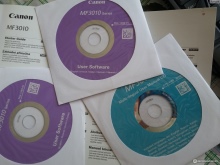
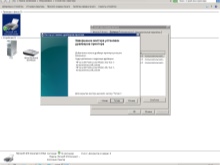

Gdy użytkownik jest przekonany, że drukarka jest sprawna i gotowa do pracy, można przystąpić do samodzielnego konfigurowania połączenia.
W systemie Windows 7 musisz w tym celu przejść do sekcji „Urządzenia i drukarki”. Następnie kliknij prawym przyciskiem myszy, aby wyświetlić menu kontekstowe właściwości i przejdź do sekcji wskazującej dostęp do urządzenia. W sekcji udostępniania musisz zaznaczyć pole i zapisać wprowadzoną zmianę. Z reguły wystarcza to do początkowej konfiguracji.
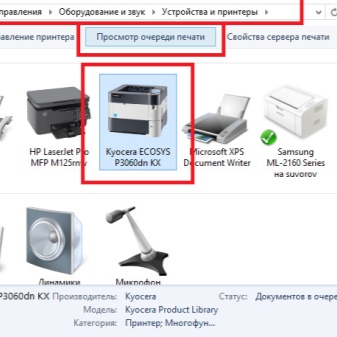
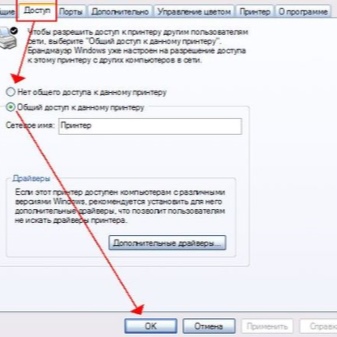
Podczas konfigurowania sieci lokalnej jest jeszcze jeden niuans.
Jeśli jest kilka komputerów, a jeden z nich sam pełni rolę serwera „druku” jako główny w hierarchii, komputer musi być włączony w momencie otrzymania żądania wydruku.
Możesz dodać drukarkę do listy za pomocą odpowiedniego przycisku. Jeśli wszystko jest poprawnie skonfigurowane, system z łatwością rozpozna urządzenie.

Podczas instalacji systemu Windows 10 czasami system wyświetla monit o natychmiastowe dodanie drukarki, jeśli widzi urządzenie, które nie znajduje się w sieci.
Jak skonfigurować?
Aby prawidłowo skonfigurować drukarkę do drukowania bezprzewodowego, użytkownik musi najpierw znaleźć i poznać nazwę sieci.Można go odczytać zarówno w dołączonych dokumentach urządzenia, jak i we właściwościach, klikając prawym przyciskiem myszy żądaną nazwę urządzenia.
Najwygodniejszy sposób drukowania nie będzie podłączony do komputera, ale jeśli dodasz drukarkę do specjalnego serwera wydruku. Może być programowo wbudowany w router lub w sam model drukarki, dziś jest w nią wyposażonych wiele nowoczesnych urządzeń technicznych. W przeciwnym razie będziesz musiał podłączyć drukarkę przez złącze sieciowe do routera.
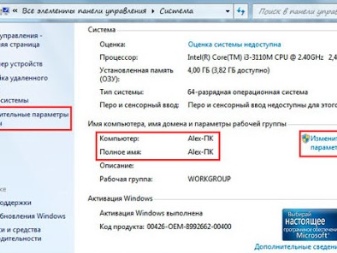
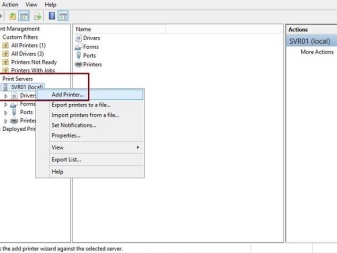
Istnieje kilka sposobów konfiguracji i podłączenia drukarki.
- Sprzętowy serwer wydruku. Służy jako rodzaj bufora między 2 lub więcej urządzeniami. Nie mylić z routerem, który jest dostarczany jako urządzenie zaprojektowane specjalnie do łączenia drukarki z routerem.
- Wi-Fi. Metoda jest skuteczna, jeśli w drukarce znajduje się odpowiedni moduł. W tych warunkach zorganizowanie drukowania bezprzewodowego nie będzie trudne.
- Port LAN i USB. Rodzaje połączeń przewodowych z wykorzystaniem odpowiednich interfejsów.



Połączenie kablowe jest proste, ale musisz wyłączyć oba urządzenia w trakcie tego procesu. Następnie poczekaj, aż router się załaduje i włącz drukarkę. Serwer wydruku również musi być włączony. Dodatkowe dodawanie i konfiguracja urządzenia nie jest wymagane, jeśli wszystko zostało wykonane poprawnie.
Jeśli masz moduł Wi-Fi, możesz spróbować nawiązać połączenie bezprzewodowe.
- Protokół WPS. Możesz znaleźć niezbędne informacje o tym, jak aktywować ją dla każdej drukarki indywidualnie, korzystając z instrukcji. Następnie musisz aktywować funkcję na routerze i poczekać na pobranie, wskaźnik powinien być zielony. Jeśli nie ma nigdzie awarii, drukarka pojawi się na liście innych urządzeń w sieci.
- WEP/WPA. Przypomina mi o skonfigurowaniu połączenia bezprzewodowego. W samej drukarce musisz znaleźć ustawienia sieciowe i wprowadzić swoją nazwę użytkownika i hasło.
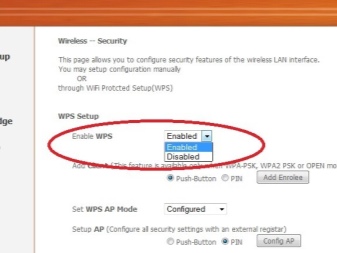
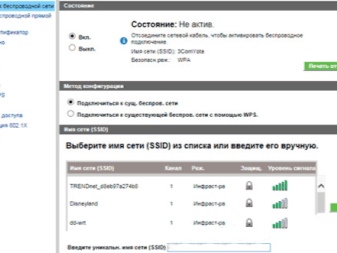
Najprostszym sposobem jest połączenie za pomocą kabla sieciowego. Wystarczy włożyć go do odpowiednich złączy na urządzeniach. Następnie należy ustawić statyczny adres urządzenia, dzięki czemu użytkownik uchroni się przed utratą drukarki z listy, co często zdarza się przy korzystaniu z usługi DHCP.
Możesz ustawić dowolny adres zgodnie z formatem, najważniejsze jest to, że nie pokrywa się on z innymi urządzeniami.

Sprzętowy serwer wydruku jest odpowiednim rozwiązaniem dla tych, którzy nie są przystosowani do powyższych metod konfiguracji. Najpierw musisz połączyć ze sobą serwer i router. Można to zrobić zarówno za pomocą wbudowanych portów połączeniowych, jak i za pomocą modułu bezprzewodowego, jeśli serwer jest w taki wyposażony.

Możesz go skonfigurować za pomocą specjalnego narzędzia, które ustawia adres IP, a użytkownik może tylko postępować zgodnie z instrukcjami. Możesz dostać się do serwera, jeśli wpiszesz adres w linii przeglądarki swojego komputera.
Jeśli użytkownik posiada nowoczesny system operacyjny, do dalszej konfiguracji pozostaje przejść do sekcji drukarek i skanerów i kliknąć przycisk „dodaj”. Pojawi się okno kontekstowe, w którym wystarczy wybrać pozycję „nie ma drukarki na liście”. Przy wyborze typu urządzenia należy skupić się na protokole TCP/IP. Możesz uzyskać adres IP do wprowadzenia na 2 sposoby.
- Przeczytaj to na etykiecie produktu. W przypadku routerów jest zwykle przyklejony na dole.
- Jeśli używane jest połączenie LAN, konieczne będzie bezpośrednie wprowadzenie adresu portu. Można go uzyskać za pośrednictwem serwera DHCP i przeglądać we właściwościach.
Po wpisaniu adresu pozostaje tylko kliknąć „Dalej” i przejść do parametrów, ale wcześniej należy odznaczyć automatyczne rozpoznawanie i podłączenie urządzenia. W oknie, które zostanie otwarte, wybierz dowolną nazwę kolejki i protokół LPR. Instalacja sterownika możliwa jest z listy rozwijanej lub dyskietki. Nowoczesne modele wyposażone są również w wyszukiwarkę internetową.
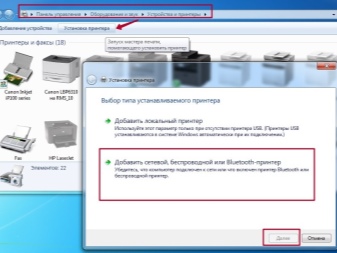
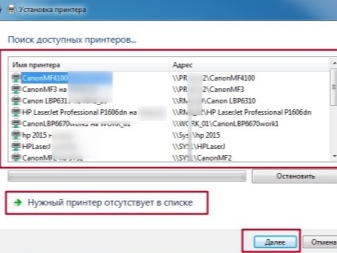
Narzędzie do konfiguracji serwera wydruku dostępne jest na stronie internetowej jego producenta, przy zakupie użytkownik otrzymuje również płytę w zestawie.
Posiadanie odpowiedniego oprogramowania jest bardzo ważne dla dobrej synchronizacji i płynnego działania. Narzędzie automatycznie znajdzie wszystkie drukarki podłączone do routera. Po zainstalowaniu zaleca się ponowne uruchomienie komputera.
Możliwe problemy
Niezależnie od modelu i poziomu niezawodności każda drukarka zachowuje się inaczej pod względem wydajności. Rutynowa konserwacja zapobiegawcza może rozwiązać lwią część problemów. To terminowe czyszczenie, aktualizacje sterowników i diagnostyka urządzeń. Bardzo ważna jest również jakość użytego papieru. Wbrew powszechnemu przekonaniu absolutnie żaden papier do drukarki laserowej się nie sprawdzi. Wpływa na to absolutnie wszystko: od gęstości po poziom wilgotności określonego rodzaju papieru.

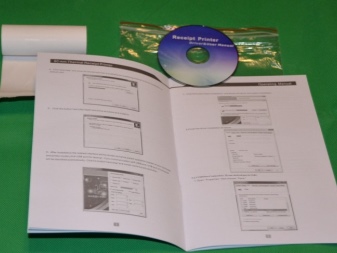
Problemy z drukarką mogą pojawiać się na różne sposoby, zaczynając od tego, że nie drukuje ona z komputera i umieszcza ją w kolejce. Lub wręcz przeciwnie, drukuje, ale tylko stronę testową w niezbyt dobrej jakości. A nawet po wielokrotnym ponownym uruchomieniu użytkownik widzi ten sam wynik. Pierwszą rzeczą do zrobienia jest upewnienie się, że urządzenie jest obecne w systemie. Aby to zrobić, przejdź do sekcji „Urządzenia i drukarki” i przejrzyj listę gadżetów dostępnych do pracy.
Jeśli drukarka znajduje się na liście, ale nadal nie skanuje i nie wykazuje żadnych oznak życia, możesz spróbować użyć wbudowanego modułu do rozwiązania takich problemów. Dla tego w pasku wyszukiwania „Start” musisz wpisać po rosyjsku słowo „Eliminacja” i wybrać sekcję poświęconą problemom z drukowaniem. Jest to standard w każdym nowoczesnym systemie operacyjnym. Wtedy pozostaje tylko postępować zgodnie z instrukcjami systemu weryfikacji.
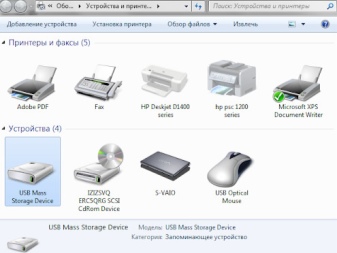
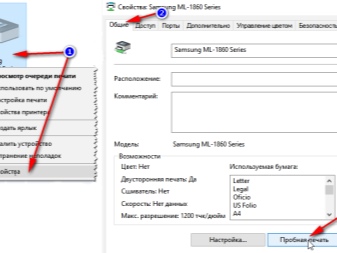
Ważny! W wielu nowoczesnych drukarkach płyta instalacyjna sterownika zawiera również program diagnostyczny dla tej techniki. Najnowszą wersję, sterowniki i programy zawsze można pobrać ze strony producenta. Nie ignoruj prostych rozwiązań, całkiem możliwe, że dzięki temu awarię można wyeliminować znacznie szybciej.
Najbardziej oczywistą przyczyną awarii drukarki może być awaria systemów zasilania i połączeń. Jeśli używany jest drut, warto sprawdzić jego integralność. Możesz także podłączyć urządzenie do innego gniazdka, aby upewnić się, że działa. Przy połączeniu kablowym przewód można wymienić. Sprawdź połączenie Wi-Fi. Awaria sprzętu często może spowodować nawet najbardziej niezwykłą awarię.
Następnym krokiem jest sprawdzenie papieru i stanu wkładu. Wcześniej urządzenie musi być odłączone, w tym od zasilania. W większości modeli kasetę i resztki papieru można usunąć, otwierając tylną pokrywę. Jeśli kontrola została przeprowadzona i nie znaleziono problemów ze sprzętem, możesz przejść do diagnostyki oprogramowania: sprawdzenia i aktualizacji sterownika. Zaleca się pobranie odpowiedniego oprogramowania wyłącznie ze strony producenta. Można też skorzystać z wbudowanej możliwości sprawdzenia aktualnej wersji sterownika, ale i tak warto zajrzeć na stronę producenta, system może po prostu nie widzieć potrzeby aktualizacji, w przeciwieństwie do specjalnie do tego zaprogramowanego narzędzia.



Kolejną sekcją, do której możesz i powinieneś zajrzeć, są „Usługi”. Problemem może być to, że algorytmy odpowiedzialne za drukowanie są wyłączone. We właściwościach dyspozytora możesz wyświetlić stan programu i, jeśli to konieczne, włączyć go ręcznie. Jeśli potrzebujesz pilnie coś wydrukować, jest tylko jedno wyjście - użyć innej drukarki. Aby to zrobić, odznacz "użyj domyślnie" w oknie właściwości. W oknie „Wyświetl kolejkę” możesz wyświetlić listę zadań przypisanych do drukarki i zidentyfikować problem.Czasami wystarczy po prostu wyczyścić tę listę, aby odciążyć pamięć RAM urządzenia.
Sprawdzanie komputera pod kątem wirusów po ponownym uruchomieniu, aktualizowanie wszystkich sterowników systemowych i czyszczenie pamięci podręcznej również nie zaszkodzi. Wtedy będzie znacznie mniej awarii.
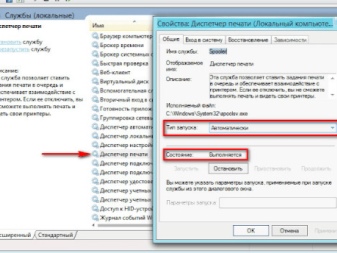
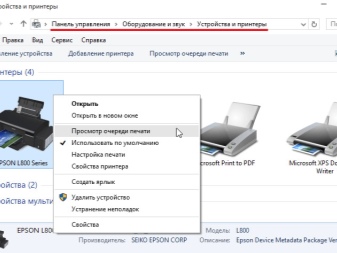
Drukarka sieciowa wykorzystuje osobny port do podłączenia do systemu, więc jeśli nie zostanie rozpoznana, drukowanie stanie się niemożliwe. Warto dodać drukarkę do listy wyjątków w programie antywirusowym: czasami obecność oddzielnego portu jest rozpoznawana przez systemy bezpieczeństwa jako naruszenie protokołu bezpieczeństwa. Sprawdzenie można przeprowadzić w ustawieniach sieciowych programu antywirusowego. Czasami podczas pracy ze sterownikami można całkowicie wyłączyć program antywirusowy, a także wbudowaną zaporę systemową za pośrednictwem panelu sterowania. Na pewno nie będzie to nic złego, ale można uniknąć wielu problemów podczas ponownej instalacji sterowników. Można to zrobić w sekcji „System i zabezpieczenia” w panelu sterowania.
Nieprawidłowy adres lub nazwa urządzenia to kolejna popularna przyczyna możliwej awarii. Jeśli podczas łączenia użyto jednego adresu urządzenia, a następnie zmieniono go na inny, system po prostu go nie rozpoznaje. Relatywnie rzecz biorąc, dla systemu będzie to po prostu kolejna drukarka z błędnie określonymi danymi.
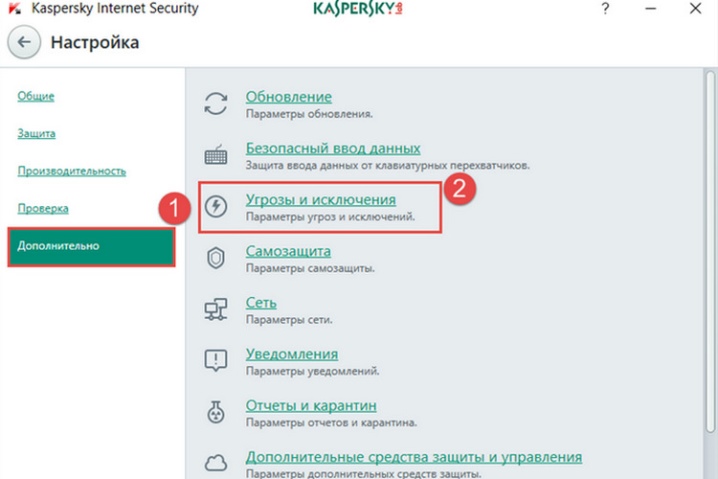
Udostępnianie można wyświetlić we właściwościach drukarki w sekcji zabezpieczeń. Nie powinno być żadnych restrykcyjnych pól wyboru, a wszyscy możliwi użytkownicy powinni być wymienieni na liście drukowalności. Możesz tam również zobaczyć nazwę sieciową drukarki w odpowiednim wierszu.
W przypadku drukarek sieciowych przede wszystkim należy zwrócić uwagę na to, czy wszystkie adresy są poprawnie skonfigurowane i czy urządzenie jest współdzielone. Ten przypadek różni się od innych podobnych problemów, będzie musiał być jak najbardziej spójny i dokładny, aby go skonfigurować. Gdy drukarka jest podłączona przewodowo do komputera, należy również sprawdzić działanie samego portu połączenia, często jest to powód, dla którego adres nadal nie jest rozpoznawany. W instrukcjach możesz również zobaczyć zalecenia dotyczące pielęgnacji urządzenia, ale po aktualne informacje lepiej zapoznać się ze stroną internetową producenta. W razie potrzeby adresy trzeba będzie ponownie skonfigurować, zapisać zmiany i ponownie uruchomić komputer.


Poniższy film przedstawia opcje podłączenia drukarki sieciowej.













Komentarz został wysłany pomyślnie.